|
Deze les is copyrighted aan de schrijfster Emmy
Kruyswijk 25-02-2013.
Deze les mag niet gekopieerd
worden naar je eigen server,
niet worden gebruikt als eigen materiaal of zonder mijn toestemming worden
gelinkt.
Ook niet via groepen.
Veel van de materialen zijn door mij gemaakt.
Respecteer mijn werk en laat alle bestandnamen intact.
Op alle Disney creaties moet het copyright
opstaan.
Wil je mijn lessen linken?
Stuur
mij
dan even een mailtje.
Benodigdheden:
1 tube, 1 misted tube, 1
selectie, 1 accent, 1 animatie en 1 word-art - gemaakt door mij.
1 masker van Narah, 1 textuur (zit bij de
materialen) 2 tubes - onbekend.
Animatie Shop
Filters:
AAA Frames - Foto frame, hier
AP01 [Innovations] 1 - Lines - SilverLining,
hier
Filter Unlimited 2.0 - Paper Textures
- Cardboard Box Fine,
hier
Voor je begint.......
Open de tubes, accent, word-art en masker in PSP,
Zet de filters in de map filters
en zet de selectie in de map selecties.
Materialen

Dolfijnen

1.
Bestand - open nieuwe transparante afbeelding 700x550.
Zet in je materialenpalet de voorgrond op #13d8fd en de achtergrond op #3fb165.
Activeer gereedschap vlakvulling - vul de laag met de achtergrond kleur.
2.
Lagen - nieuwe rasterlaag.
Vul deze laag met de voorgrond kleur.
Lagen - nieuwe maskerlaag - uit afbeelding - Narah_mask_0164 - met deze
instelling.

Lagen - samenvoegen - groep samenvoegen.
3.
Effecten - Randeffecten - sterker accentueren.
Lagen - dupliceren.
Afbeelding - formaat wijzigen 75% - alle lagen niet aangevinkt.
Effecten - 3D Effecten - slagschaduw - met deze instelling.

4.
Lagen - dupliceren.
Afbeelding - vrij roteren - met deze instelling.
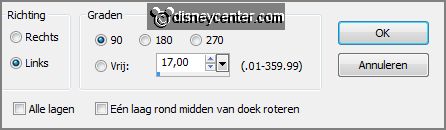
Lagen - samenvoegen - omlaag samenvoegen en nog 1 keer.
5.
Selecties - selectie laden/opslaan - selectie laden vanaf schijf - zoek
Emmydolphins - met deze instelling.
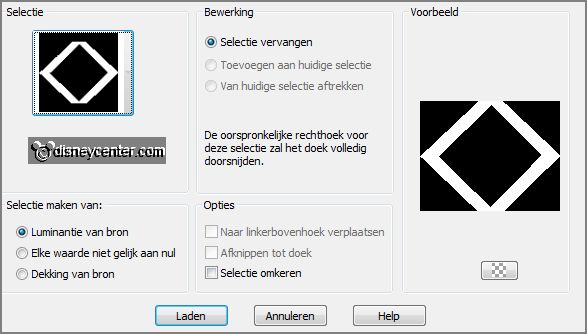
Lagen - nieuwe rasterlaag.
Vul de selectie met de achtergrond kleur.
6.
Effecten - insteekfilters - Filter Unlimited 2.0 - Paper Textures - Cardboard
Box Fine - met deze instelling - klik Apply.
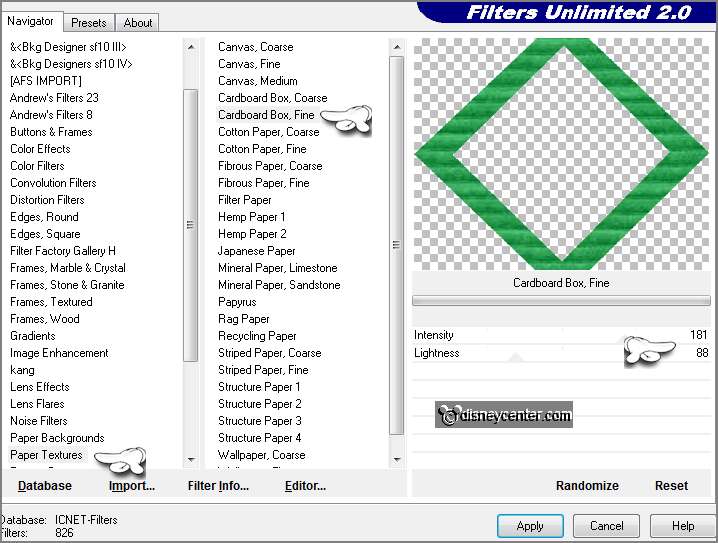
Selecties - niets selecteren.
Activeer de toverstaf - met onderstaand instelling en selecteer in het midden.

Selecties - wijzigen - uitbreiden 5 pixels.
7.
Activeer de tube Emmymistedstrand - bewerken - kopiŽren.
Bewerken - plakken als nieuwe laag op de afbeelding.
Selecties - omkeren - klik op de delete toets.
Selecties - niets selecteren.
Lagen - schikken - omlaag verplaatsen.
8.
Maak de bovenste laag actief.
Effecten - 3D Effecten - slagschaduw - instelling staat goed.
Herhaal de slagschaduw - nu met vert. en horz. op -4.
9.
Activeer de tube NikSeaShell12 - bewerken - kopiŽren.
Bewerken - plakken als nieuwe laag op de afbeelding.
Activeer gereedschap verplaatsen - zet de tube links onderaan.
Effecten - 3D Effecten - slagschaduw - met deze instelling.

10.
Activeer de tube jwc_seashells_LDS - bewerken - kopiŽren.
Bewerken - plakken als nieuwe laag op de afbeelding.
Afbeelding - vrij roteren - met deze instelling.
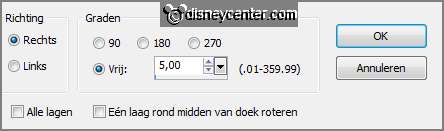
Zet de tube links onderaan - rechts naast/voor de andere schelp.
Effecten - 3D Effecten - slagschaduw - instelling staat goed.
11.
Afbeelding - rand toevoegen - 50 pixels - symmetrisch - kleur wit.
Selecteer met de toverstaf de witte rand.
Zet in je materialenpalet de voorgrond op verloop zonnestraal - met deze instelling.
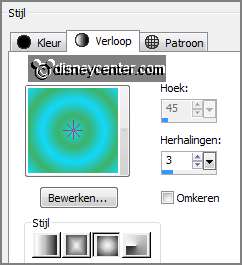
Vul de selectie met het verloop.
Selecties - niets selecteren.
12.
Effecten - insteekfilters - AAA Frames - Foto Frames - met deze instelling -
klik OK.
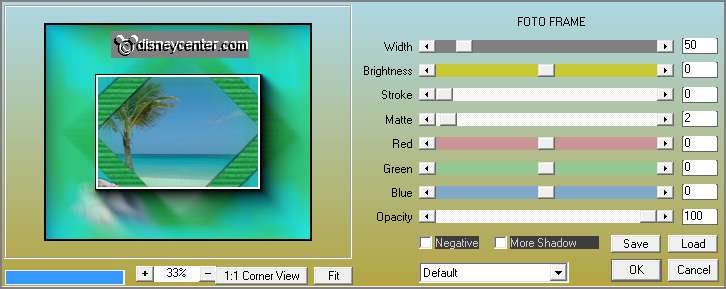
Selecties - alles selecteren.
Selecties - wijzigen - inkrimpen 50 pixels.
Selecties - omkeren.
Effecten - insteekfilters - AP01 {Innovations} - Lines - SilverLining - met deze instelling
- klik OK.
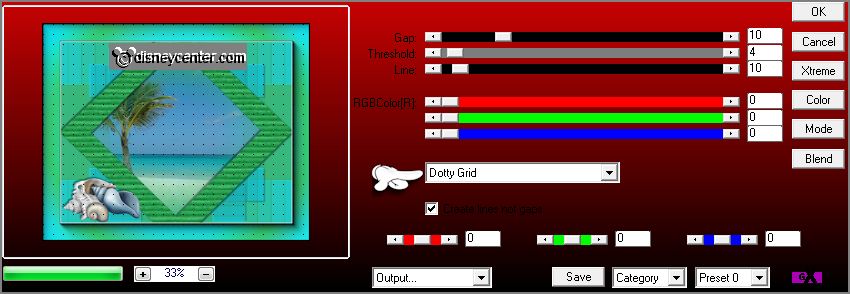
13.
Activeer de tube Emmyminstrand - bewerken - kopiŽren.
Bewerken - plakken als nieuwe laag op de afbeelding.
Effecten - Afbeeldingseffecten - verschuiving - met deze instelling.
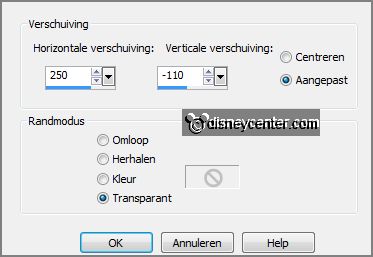
Effecten - 3D Effecten - slagschaduw - instelling staat goed.
14.
Lagen - nieuwe rasterlaag - zet je watermerk in de afbeelding.
Lagen - samenvoegen - alle lagen samenvoegen.
15.
Activeer gereedschap selectie uit vrije hand - van punt tot punt - en selecteer
zoals hieronder.
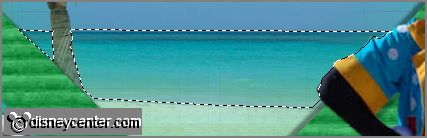
Effecten - Textuureffecten - Textuur - Korrel Lang diep - met deze instelling.
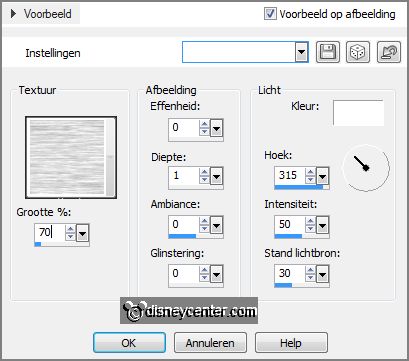
Selecties - niets selecteren.
Bewerken - kopiŽren.
Open Animatie Shop - plakken als nieuwe animatie.
16.
Terug in PSP - klik 2 keer op ongedaan maken.
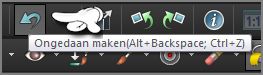
Effecten - Textuureffecten - Textuur - Korrel Lang diep - grootte op
73 - rest
staat goed.
Selecties - niets selecteren.
Bewerken - kopiŽren.
In Animatie Shop - plakken na actieve frame, zorg dat het laatste frame altijd
is geselecteerd.
17.
Terug in PSP - klik 2 keer op ongedaan maken.
Effecten - Textuureffecten - Textuur - Korrel Lang diep - grootte op 76 - rest
staat goed.
Selecties - niets selecteren.
Bewerken - kopiŽren.
In Animatie Shop - plakken na actieve frame.
18.
Terug in PSP - klik 2 keer op ongedaan maken.
Effecten - Textuureffecten - Textuur - Korrel Lang diep - grootte op 79 - rest
staat goed.
Selecties - niets selecteren.
Bewerken - kopiŽren.
In Animatie Shop - plakken na actieve frame.
19.
Terug in PSP - klik 2 keer op ongedaan maken.
Effecten - Textuureffecten - Textuur - Korrel Lang diep - grootte op 82 - rest
staat goed.
Selecties - niets selecteren.
Bewerken - kopiŽren.
In Animatie Shop - plakken na actieve frame.
20.
Terug in PSP - klik 2 keer op ongedaan maken.
Effecten - Textuureffecten - Textuur - Korrel Lang diep - grootte op 85 - rest
staat goed.
Selecties - niets selecteren.
Bewerken - kopiŽren.
In Animatie Shop - plakken na actieve frame.
21.
Terug in PSP - klik 2 keer op ongedaan maken.
Effecten - Textuureffecten - Textuur - Korrel Lang diep - grootte op 88 - rest
staat goed.
Selecties - niets selecteren.
Bewerken - kopiŽren.
In Animatie Shop - plakken na actieve frame.
22.
Terug in PSP - klik 2 keer op ongedaan maken.
Effecten - Textuureffecten - Textuur - Korrel Lang diep - grootte op 91 - rest
staat goed.
Selecties - niets selecteren.
Bewerken - kopiŽren.
Open Animatie Shop - plakken na actieve frame.
23.
Terug in PSP - klik 2 keer op ongedaan maken.
Effecten - Textuureffecten - Textuur - Korrel Lang diep - grootte op 94 - rest
staat goed.
Selecties - niets selecteren.
Bewerken - kopiŽren.
In Animatie Shop - plakken na actieve frame.
24.
Terug in PSP - klik 2 keer op ongedaan maken.
Effecten - Textuureffecten - Textuur - Korrel Lang diep - grootte op 97 - rest
staat goed.
Selecties - niets selecteren.
Bewerken - kopiŽren.
In Animatie Shop - plakken na actieve frame.
25.
Terug in PSP - klik 2 keer op ongedaan maken.
Effecten - Textuureffecten - Textuur - Korrel Lang diep - grootte op 100 - rest
staat goed.
Selecties - niets selecteren.
Bewerken - kopiŽren.
In Animatie Shop - plakken na actieve frame.
26.
Als het goed is heb je nu 11 frames.
Bewerken - alles selecteren.
27.
Open animatie Emmydolphins - bewerken - alles selecteren.
Bewerken - kopiŽren.
28.
Ga naar de afbeelding - bewerken - plakken in geselecteerde frame.
Plaats de animatie - zoals hieronder.

29.
Activeer de animatie - Animatie - formaat van animatie wijzigen - met deze
instelling.
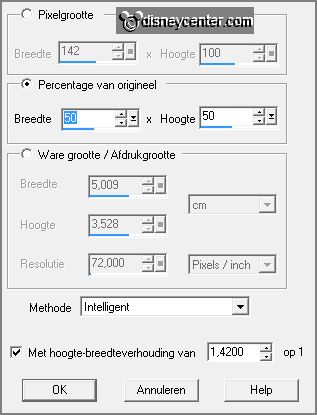
Animatie - spiegelen.
Bewerken - kopiŽren.
Bewerken - plakken in geselecteerde frame.
Plaats deze zoals hieronder.

30.
Animatie - Eigenschappen van frames - zet het laatste frame op 25.
Animatie - formaat van animatie wijzigen - met deze instelling.
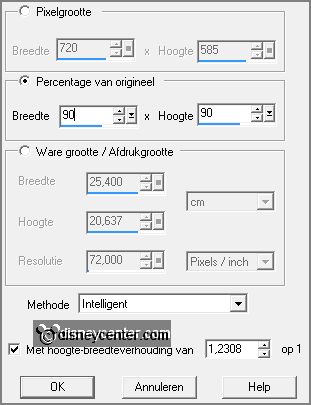
31.
Terug in PSP - activeer word-art-Emmydolphins - bewerken - kopiŽren.
In AS - plakken als nieuwe animatie.
32.
Animatie - Frames invoegen - lege frames - met deze instelling.

Bewerken - kopiŽren.
33.
Ga naar de afbeelding (Zorg dat alles is geselecteerd) - plakken in
geselecteerde frame.
Zet de animatie in het midden bovenaan - zie voorbeeld.
34.
Bestand - opslaan als - geef naam - klik 3 keer op volgende en dan op voltooien
En klaar is de tag.
Ik hoop dat je het leuk vond deze les te doen.
groetjes Emmy
Getest door Nelly
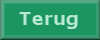
les geschreven 25-02-2013.
|